IPYNB (Jupyter Notebook) in UOT konvertieren
Konvertieren Sie IPYNB (Jupyter Notebook) dokumente in das UOT Format, bearbeiten und optimieren Sie dokumente online und kostenlos.

Die Dateiendung IPYNB steht für "Interactive Python Notebook" und wird ausschließlich mit Jupyter Notebook verwendet. Es handelt sich um ein JSON-Dateiformat, das eine vollständige Aufzeichnung von Benutzersitzungen, einschließlich Code, erklärendem Text, Gleichungen und Visualisierungen, enthält. Die IPYNB-Dateien ermöglichen reproduzierbare Forschung und einfache Weitergabe von Datenanalyse-Workflows. Ursprünglich aus dem IPython-Projekt stammend, hat Jupyter Notebook seine Funktionen erweitert und unterstützt mehrere Programmiersprachen, was es zu einem vielseitigen Werkzeug in der Datenwissenschaft und im maschinellen Lernen macht. Die Geschichte des Formats reicht bis in die frühen 2010er Jahre zurück, als es entwickelt wurde, um interaktives Rechnen und kollaborative Arbeit zu verbessern.
Die UOT (Uniform Office Document) Dateiendung wird für Dokumente verwendet, die im Uniform Office Format (UOF) erstellt wurden, einem offenen Standard, der für chinesische Büroanwendungen entwickelt wurde. Es verwendet ein XML-Format zur Beschreibung des Dokuments und wird komprimiert, um die Dateigröße zu reduzieren. UOT-Dateien können mit OpenOffice und dessen Varianten geöffnet werden. Das Format ähnelt dem OASIS OpenDocument Format, ist jedoch nicht damit kompatibel.
Wählen Sie Ihre IPYNB (Jupyter Notebook) dokument für den Upload zu unserem IPYNB (Jupyter Notebook)-Konverter aus.
Für eine erweiterte angepasste Konvertierung verwenden Sie die IPYNB (Jupyter Notebook)-zu-UOT-Tools und klicken Sie auf Konvertieren.
Warten Sie ein paar Sekunden, bis der Konverter die harte Arbeit erledigt hat, dann laden Sie Ihre UOT-Datei herunter.
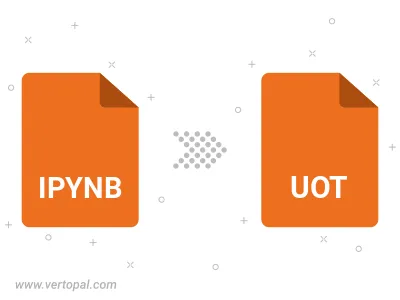
Konvertieren Sie IPYNB (Jupyter Notebook) in UOT, wählen Sie die Papiergröße und ändern Sie die Seitenorientierung in Hoch- oder Querformat.
Konvertieren Sie IPYNB (Jupyter Notebook) in UOT und ändern Sie die Ränder des Dokuments.
Wählen Sie eine Vorlage, um den Stil, das Aussehen und das Gefühl Ihrer IPYNB (Jupyter Notebook) Datei zu ändern und sie in in UOT zu konvertieren.
Befolgen Sie die unten stehenden Schritte, wenn Sie Vertopal CLI auf Ihrem macOS-System installiert haben.
cd zum IPYNB (Jupyter Notebook)-Dateiort oder fügen Sie den Pfad zu Ihrer Eingabedatei hinzu.Befolgen Sie die unten stehenden Schritte, wenn Sie Vertopal CLI auf Ihrem Windows-System installiert haben.
cd zum IPYNB (Jupyter Notebook)-Dateiort oder fügen Sie den Pfad zu Ihrer Eingabedatei hinzu.Befolgen Sie die unten stehenden Schritte, wenn Sie Vertopal CLI auf Ihrem Linux-System installiert haben.
cd zum IPYNB (Jupyter Notebook)-Dateiort oder fügen Sie den Pfad zu Ihrer Eingabedatei hinzu.